
Spotify Premiumを使用すると、より高品質の音楽ストリーミングにアクセスできます。デフォルトでは(無料プランを利用している場合)、Spotifyはモバイルでは96kbps、コンピューターでは160kbpsでストリーミングします。で これらの種類のビットレート 、CDと比較して、品質はわずかですが目立って低下します。
関連: MP3、FLAC、およびその他のオーディオ形式の違いは何ですか?
ただし、Premiumを使用すると、最大320kbpsでトラックをストリーミングできます。これはほとんど損失のあるビットレートのゴールドスタンダードであり、ほとんどの人はそれとCDのような損失のない形式との違いを確実に見分けることができません。
興味があれば、 NPRからこのテストをチェックしてください 。 128kbps MP3、320kbps MP3、および非圧縮WAVの3つの形式で同じトラックを表示します。選択から最高品質のトラックを選択するだけです。最低品質のトラックを簡単に回避することはできましたが、320kbpsとロスレスのどちらかを一貫して選択することはできませんでした。
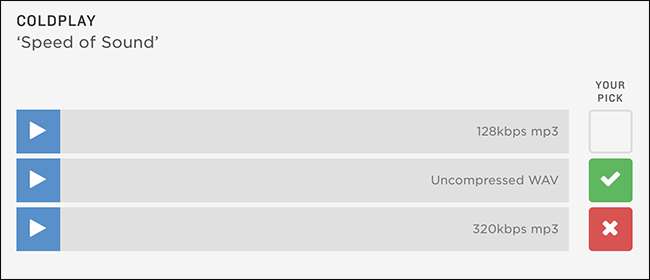
Spotifyのトラックを320kbpsの高品質で入手したいですか?方法は次のとおりです。
モバイルで
Spotifyを開き、[ライブラリ]タブに移動して、右上の設定アイコンをタップします。 iOSでは、[音楽品質]を選択します。 Androidでは、見つかるまで下にスクロールします。
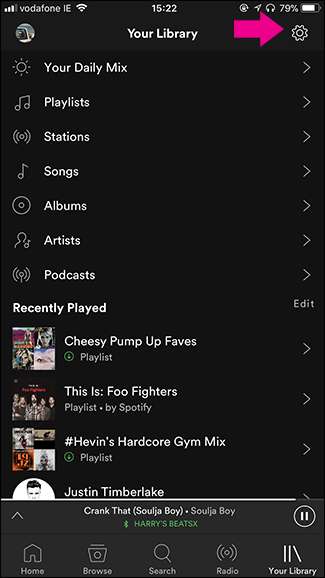

Spotifyには、モバイルで利用できる3つの異なるオーディオ品質があります。通常(96kbps)、高(160kbps)、および極端(320kbps)です。ネットワークの品質と使用しているネットワークの種類に基づいてビットレートを動的に調整する自動オプションもあります。

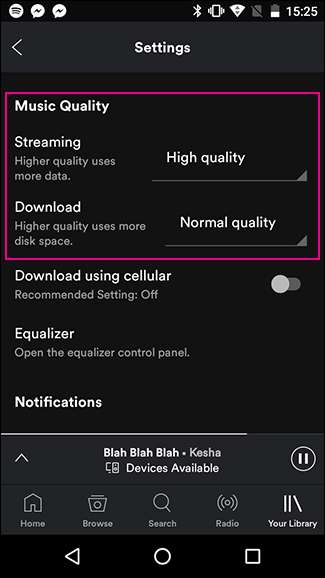
関連: ストリーミングサービスの使用量(および帯域幅)を削減する方法
ストリーミング用に1つのオーディオ品質を設定し、別のオーディオ品質を設定できます ダウンロードしたトラック 。ビットレートが高いことを忘れないでください ストリーミング中に使用するデータが増える ダウンロード時にトラックが占めるスペースが増えます。
私自身の個人的な選択は、ストリーミングの場合はHigh、ダウンロードの場合はExtremeです。これは、高品質の音楽を持ちながら、ほとんどの場所で問題なくセルラーデータをストリーミングできることのバランスが最も取れていると感じています。
デスクトップ上
Spotifyを開き、ユーザー名の横にある下向きの矢印をクリックして、[設定]を選択します。
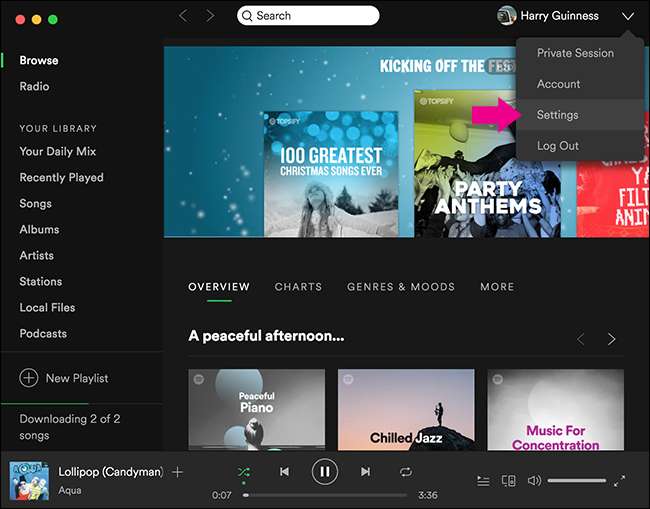
[音楽品質]で、[高品質ストリーミング]をオンにします。
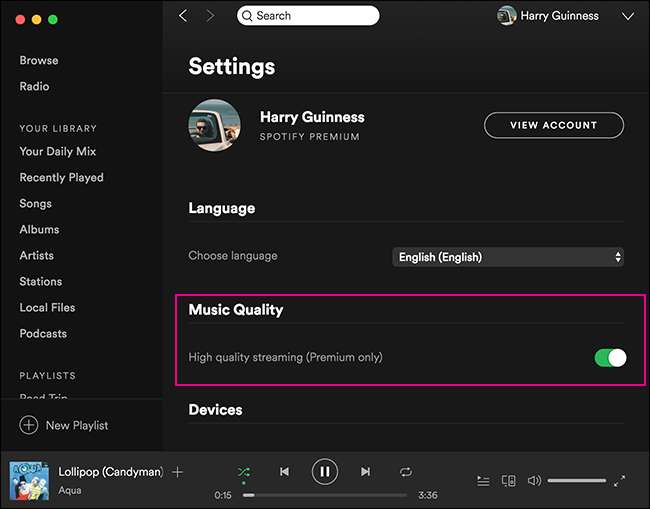
これにより、320kbpsでのストリーミングが可能になります。







